Просто следвайте инструкциите по-долу и ще показвате Firefox уеб браузъра на iPhone или iPad, възможно най-скоро.

Как да изтеглите Firefox за IOS на iPhone или iPad, днес, от всяка точка на света:
Стъпка 1: За да започнете, стартиране на App Store за iPhone или iPad, и превъртете надолу до дъното.
Стъпка 2: Трябва да видите Apple ID в долната част, така че кликнете върху него и след това кликнете, за да се измъкнем от линията, която се появява.
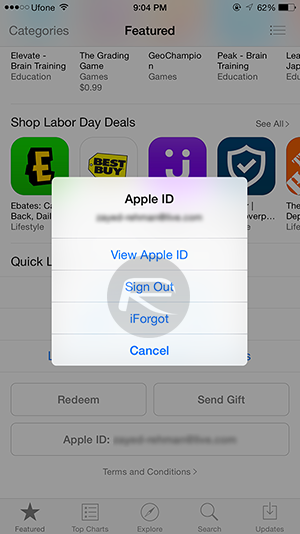
Стъпка 3: След като се регистрирате от App Store, просто опитайте и изтеглете безплатното приложение (това е важно, ако вие нямате кредит въз основа на Нова Зеландия / дебитна карта). След като направите това, App Store, ще ви помоля да влезете. Кликнете върху Създаване на нов идентификатор Apple ID.
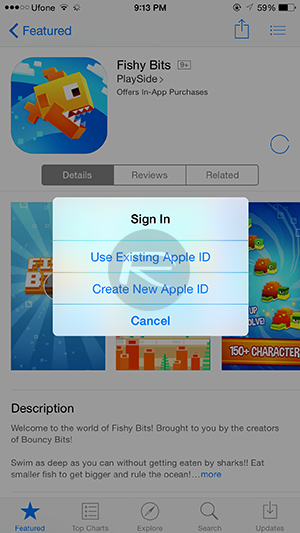
Стъпка 4: Сега ще видите списък на страните, Така че продължавайте напред, изберете Нова Зеландия, и след това щракнете върху Напред. Уверете се, че синята кърлеж е мястото, в непосредствена близост до него.
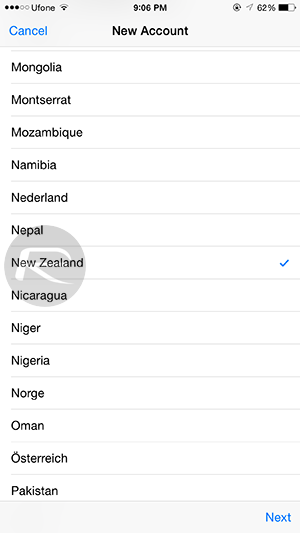
Стъпка 5: Сега ще видите реда и условията и правилата за поверителност на Apple страницата. Кликнете върху Agree в долния десен ъгъл, и вие ще бъдете подканени да потвърдите решението си, Вие се съгласявате, отново.
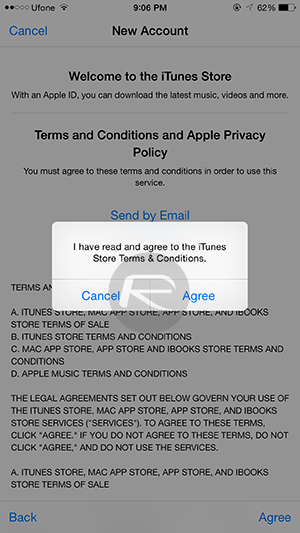
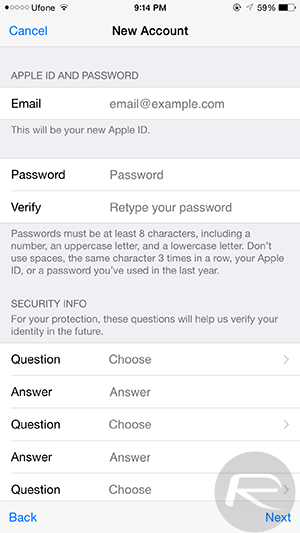
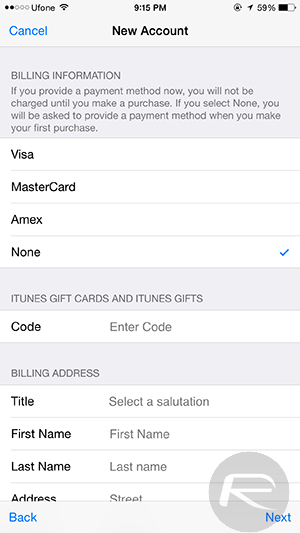
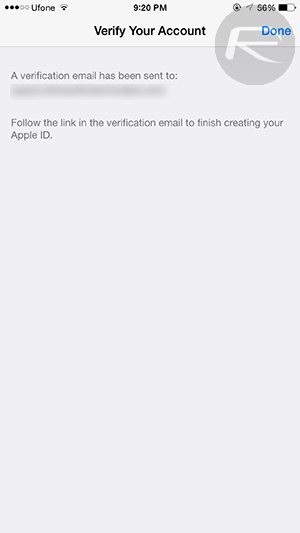
Стъпка 9: App Store сега трябва автоматично да бъдете подканени да влезете в профила си, но ако той не просто се опитват да изтеглите безплатно приложение, и в диалоговия прозорец, заедно с новосъздадената Apple ID. Въведете паролата и кликнете OK.
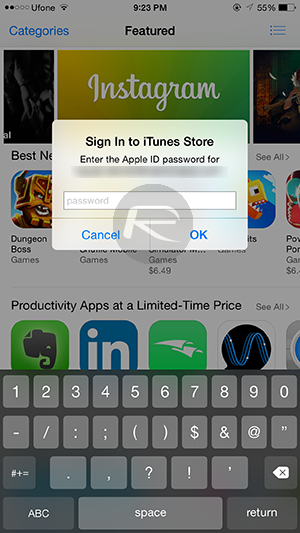
Стъпка 10: Сега, когато имате в App Store, персонализирани за новосъздадената си въз основа на Нова Зеландия Apple ID, Търсене «Firefox». Давай напред и да натиснете бутона Get, следните настройки.
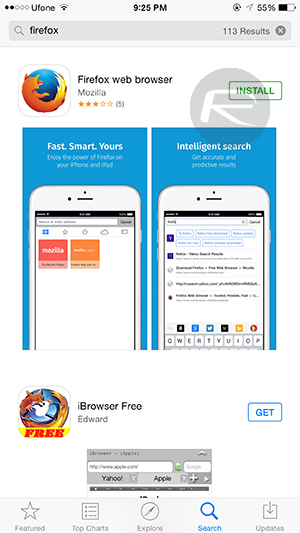
Ако имате Firefox уеб браузър, за да изтеглите и да се чувстват пътя си обратно към първоначалната си ID Apple ID, можете лесно да го направя. Просто излезете от текущата идентификация, както е показано в стъпка 1 и 2, след свалянето на всяко приложение и да предоставят на оригиналния Apple ID, когато бъдете подканени да.
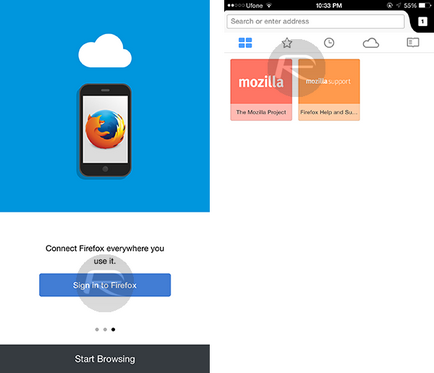
Свързани пунктове:
Свързани статии
